苹果电脑Macbook Air安装windows7系统旗舰版的图文详细说明
发布时间:2022-01-17 文章来源:xp下载站 浏览: 62
|
Windows 7,中文名称视窗7,是由微软公司(Microsoft)开发的操作系统,内核版本号为Windows NT 6.1。Windows 7可供家庭及商业工作环境:笔记本电脑 、平板电脑 、多媒体中心等使用。和同为NT6成员的Windows Vista一脉相承,Windows 7继承了包括Aero风格等多项功能,并且在此基础上增添了些许功能。 win7系统是很多网友都在使用的一款操作系统,不过,如果您刚刚入手了一台苹果电脑,而电脑上的是Mac系统的话,你是不是有想换回win7系统的想法呢?现在就来看今天的教程,我们将跟您分享一下在苹果电脑上安装Win7系统的详细图文教程。我们以苹果Macbook Air这款设备为例子,下面开始我们在苹果Macbook Air上的Windows7之旅吧。 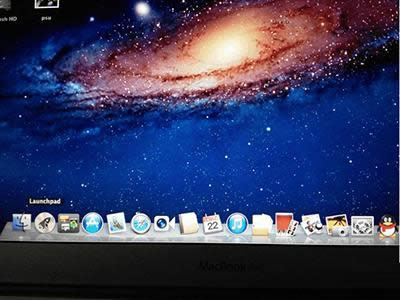 苹果电脑 (注①:经测试,此篇苹果Macbook产品通过BootCamp助理安装Windows7系统的教程只适用于2015年之前的MacBook。) (注②:2015年款之后13英寸MacBookPro、11英寸和13英寸MacBookAir只支持通过BootCamp安装Windows8及以上版本系统。) (注③:Macbook产品在通过bootcamp助理安装的时候,只要出现(创建Windows7或更高版本的选项)就必须使用U盘才能安装Windows系统,如果您在安装Windows系统的时候遇到没有USB驱动器、无法创建引导的USB驱动器的问题请在本周查询相关的教程解决方案) 实现双系统大致有两种方法,一是通过Mac OS上的虚拟机,优点是文件易于管理,缺点是对性能要求较高,二是独立安装Windows操作系统,对于采用低功耗平台的MBA来说,肯定是独立安装比较好啦。 在安装双系统前,需要准备好四项工作,外置DVD光驱、U盘或者移动硬盘、无线路由器、Windows7安装盘,当然,首要先连接上无线网络。 点击桌面下角第二个图标Launchpad,找到里面的实用工具,点击桌面下角第二个图标Launchpad,找到里面的实用工具,点击桌面下角第二个图标Launchpad,找到里面的实用工具,  点开之后找到第一行第三个图标Boot camp点开 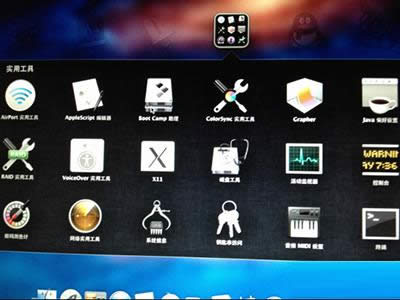 Windows 7简化了许多设计,如快速最大化,窗口半屏显示,跳转列表(Jump List),系统故障快速修复等。Windows 7将会让搜索和使用信息更加简单,包括本地、网络和互联网搜索功能,直观的用户体验将更加高级,还会整合自动化应用程序提交和交叉程序数据透明性。 |

